Die besten 2 Methoden zum Abspielen von AVI-Videos auf dem iPhone durch Konvertieren des Formats
Wenn Sie mehrere Stunden damit verbracht haben, große AVI-Filme an Ihr iPhone/iPad zu senden und Ihre Lieblingsfilme über das iPhone/iPad ansehen möchten, können Sie nur die Fehlermeldung „Dieses Videoformat unterstützt die Wiedergabe nicht“ erhalten. Es muss sehr frustrierend sein. Das liegt daran, dass das iOS-System nur die Wiedergabe von MP4-, MOV- und M4V-Videos mit vielen Einschränkungen unterstützt.
Es gibt in der Tat viele Videoplayer von Drittanbietern für iOS, die das können AVI-Videos einfach auf dem iPhone abspielen, aber Sie sollten beachten, dass AVI-Videodateien immer große Größen haben, die zu viel Speicherplatz für Ihr iPhone belegen. Daher können Sie AVI-Videos in die kompatiblen Formate konvertieren, um sie auf Ihrem iPhone abzuspielen. In diesem Artikel gibt es zwei einfache Möglichkeiten, AVI-Videos in das MP4/MOV/M4V-Format zu konvertieren.

Teil 1: Was ist AVI? Warum können AVI-Videos nicht auf dem iPhone abgespielt werden?
AVI ist die Abkürzung für Audio Video Interleaved, das Video-, Audio- und Untertiteldateien enthält. Dieses Format wurde von Microsoft erfunden und ist daher kompatibel mit Windows Media Player auf Windows. Da es mit einer niedrigen Komprimierungsrate komprimiert wird, haben AVI-Dateien immer große Größen und eine hohe Qualität. Jetzt wird es häufig zum Speichern von Filmen und Fernsehserien auf CD verwendet.
Der Grund, warum Sie AVI-Videos auf dem iPhone nicht abspielen können, ist, dass das iOS-System nur die Formate MP4, MOV und M4V unterstützt. Darüber hinaus hat es auch einige Einschränkungen für die Videos:
• Codec: H.264
• Auflösung: 1080p
• Bildrate: 60 fps
Teil 2: So konvertieren Sie AVI-Videos zur kostenlosen Wiedergabe auf Ihrem iPhone iPhone
FVC Free Online Video Converter ist ein leistungsstarker Videokonverter, der AVI-Videos in mehr als 10 Formate konvertieren kann. Und es unterstützt die Anpassung von Video-Codec, Auflösung, Bildrate und Bitrate, um die Anforderungen der iPhone-Videos zu erfüllen.
Schritt 1: Navigieren Sie zu FVC Free Online Video Converter auf jedem Browser. Drücke den Dateien hinzufügen , um den Launcher in wenigen Sekunden zu installieren, und klicken Sie dann erneut auf die Schaltfläche, um die gewünschten AVI-Dateien auszuwählen, die zum AVI-Videokonverter hinzugefügt werden sollen.
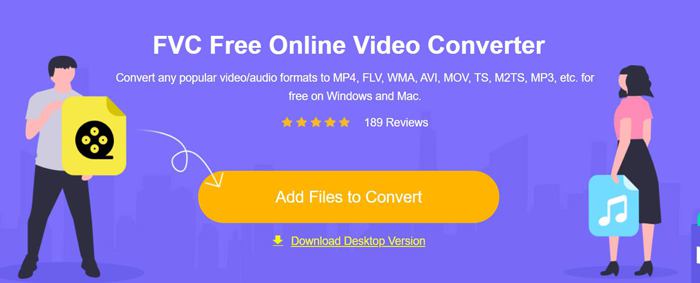
Schritt 2: Dann können Sie in der unteren Videoliste das MP4-, M4V- oder MOV-Format auswählen. Drücke den die Einstellungen , um den Videocodec in H.264 zu ändern, und wählen Sie die Auflösung 1920x1080p. Klicken Sie dann auf in Ordnung Taste, um die Einstellungen zu speichern. Nachdem Sie zur Hauptoberfläche zurückgekehrt sind, klicken Sie auf das Konvertieren , um den gewünschten Speicherpfad auszuwählen und die Konvertierung von AVI-Videos für die Wiedergabe auf dem iPhone zu starten.
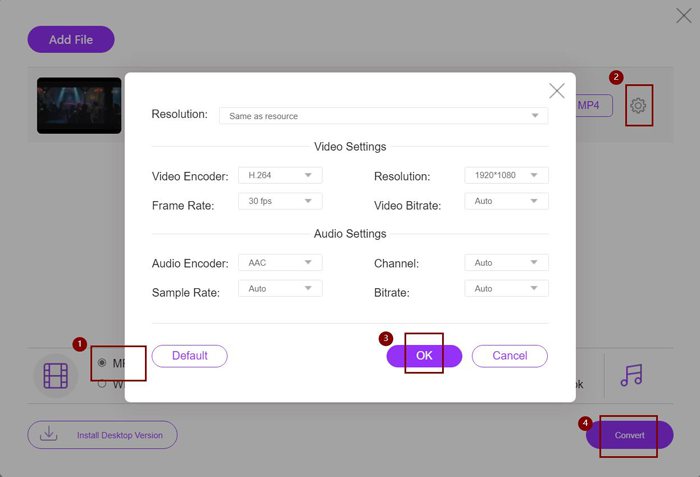
Obwohl dies eine sehr einfache Möglichkeit ist, AVI-Videos in kompatible Formate für das iPhone zu konvertieren, müssen Sie die detaillierten Parameter gemäß den Einschränkungen für iPhone-Videos ändern. Und manchmal stellen Sie möglicherweise fest, dass die Videos immer noch nicht auf Ihrem iPhone wiedergegeben werden können. Somit gibt es auch die einfachste Möglichkeit, AVI-Videos zu konvertieren, um sie auf dem iPhone mit dem voreingestellten iPhone-Format abzuspielen. Bitte lesen Sie diesen Artikel weiter.
Teil 3: Der beste Weg, AVI-Videos zur Wiedergabe auf dem iPhone zu konvertieren Convert
FVC Video Converter Ultimate ist die Pro-Version des FVC Free Online Video Converter. Es unterstützt mehr als 500 Formate zum Importieren und Exportieren, einschließlich der Voreinstellung für iPhone, iPad und viele Android-Handys. Darüber hinaus bietet es die Bearbeitungsfunktion zum Hinzufügen von Untertiteln, Wasserzeichen und Themen zu den Videos.
- 1. Konvertieren Sie AVI-Videos in MP4-, MOV- oder M4V-Videos, um sie auf dem iPhone abzuspielen.
- 2. Stellen Sie mehrere voreingestellte Formate für iPhone, iPad und Android-Handys bereit.
- 3. Kann einen Stapel von AVI-Videos konvertieren, um sie auf dem iPhone abzuspielen.
- 4. Unterstützt die Bearbeitung von AVI-Videos wie Drehen, Zuschneiden, Filtern, Collagen usw.
Free DownloadFür Windows 7 oder höherSicherer Download
Free DownloadFür MacOS 10.7 oder höherSicherer Download
Schritt 1: Laden Sie FVC Video Converter Ultimate unter Windows herunter und starten Sie es auf dem Computer. Drücke den Dateien hinzufügen -Taste, um die gewünschten AVI-Videos auszuwählen, die Sie auf Ihrem iPhone abspielen möchten. Oder Sie ziehen die Dateien einfach per Drag & Drop, um sie der Software hinzuzufügen.
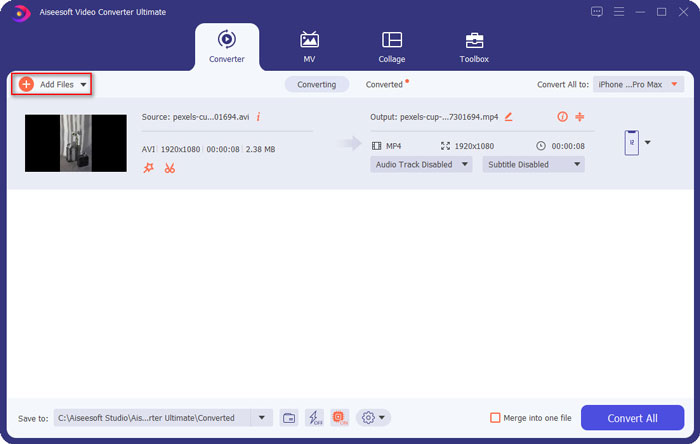
Schritt 2: Klicken Sie auf die Pulldown-Option neben Alle konvertieren in oben rechts und wählen Sie die Gerät Tab. Klicken Sie dann auf das gewünschte iPhone-Modell.
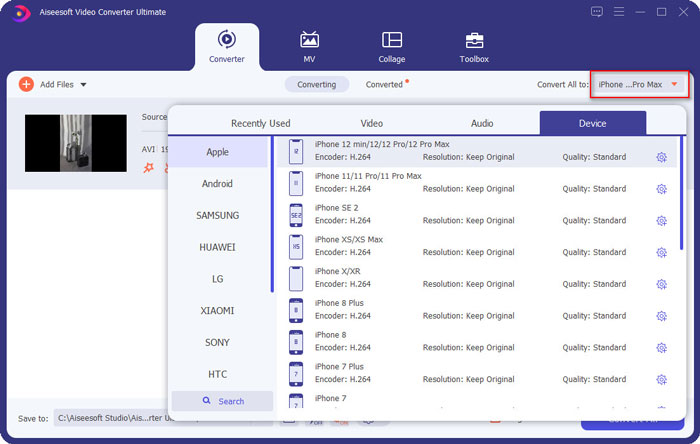
Schritt 3: Gehen Sie dann zurück zur Hauptoberfläche und wählen Sie den Speicherpfad. Klicken Sie zuletzt auf die Konvertieren alle um mit der Umwandlung von AVI-Videos für die Wiedergabe auf dem iPhone zu beginnen.
Schritt 4: Wenn Sie die Exportvideos bearbeiten möchten, klicken Sie einfach auf das Bearbeiten Symbol vor der Konvertierung. Und Sie können die Effekte, Filter, Wasserzeichen, Untertitel usw. auswählen, die Sie hinzufügen möchten.
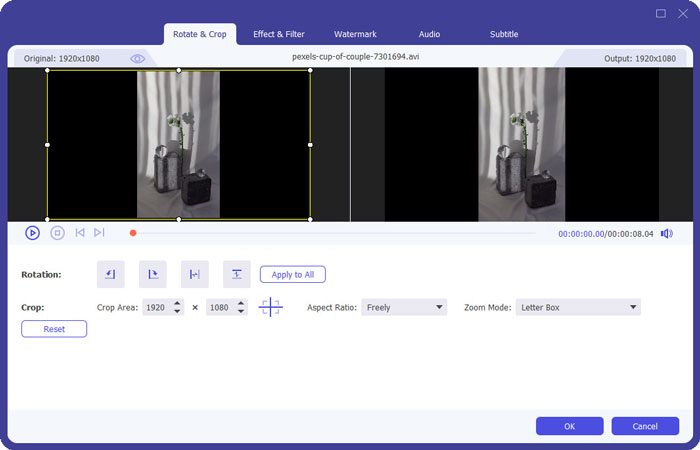
Teil 4: Häufig gestellte Fragen zum Abspielen von AVI-Videos auf dem iPhone
1. Kann ich AVI-Filme auf dem iPhone/iPad abspielen, ohne das Format zu konvertieren?
Ja, du kannst. Es gibt viele Videoplayer von Drittanbietern für iPhone/iPad, und Sie können den gewünschten Player direkt im App Store oder bei Google Play suchen, um AVI-Videos auf dem iPhone abzuspielen.
2. Was sind die besten Format- und Videoeinstellungen zum Abspielen von Videos auf dem iPhone?
Das iPhone unterstützt die Formate MP4, MOV und M4V. Die empfohlenen Einstellungen sind H.264-Codec, 1080p-Auflösung und weniger als 60 fps Bildrate.
3. Wie übertrage ich die AVI-Videos, um sie kostenlos auf dem iPhone abzuspielen?
In diesem Artikel werden zwei Möglichkeiten zum Konvertieren von AVI-Videos zur Wiedergabe auf dem iPhone erwähnt. Sie können den kostenlosen Online-Videokonverter verwenden und die Videoparameter anpassen. Und Sie können auch den einfachsten Weg verwenden, um AVI mit dem FVC Free Video Converter in die kompatiblen Formate für das iPhone zu übertragen.
Fazit
Die meisten Filme und Fernsehserien werden immer im AVI-Format gespeichert, aber AVI-Videos können nicht auf dem iPhone oder iPad abgespielt werden. Um Ihre Lieblingsfilme überall auf Ihrem iPhone anzusehen, können Sie Videoplayer von Drittanbietern auswählen. Am einfachsten und sichersten ist es jedoch, AVI-Videos für die Wiedergabe auf dem iPhone zu konvertieren. Sie haben 2 einfache Möglichkeiten aus diesem Artikel gelernt. Wenn Sie weitere Fragen haben, können Sie unten Ihren Kommentar hinterlassen.



 Video Converter Ultimate
Video Converter Ultimate Bildschirm recorder
Bildschirm recorder



